El diámetro de la boquilla predeterminado para la mayoría de las impresoras actuales es de 0.4 mm. Si decides utilizar una boquilla de diámetro diferente (puedes leer todos los beneficios en nuestro articulo nuestro blog) y no hay un perfil integrado para ello, tendrás que crear uno tú mismo.
En lugar de crear un perfil completamente nuevo, es mejor comenzar con un perfil existente y simplemente modificarlo.
Las dos cosas principales que debes ajustar son:
- Diámetro de la boquilla en la Configuración de la impresora - Extrusor 1
- Ancho de extrusión en la Configuración de impresión - Avanzado
Eso significa que tendrás que guardar no solo un nuevo perfil de impresora, sino también nuevos perfiles de impresión.
Ve a Configuración - Asistente de Configuración - Prusa FFF y marca las casillas con los perfiles que deseas importar, por ejemplo, "0.25 mm nozzle"
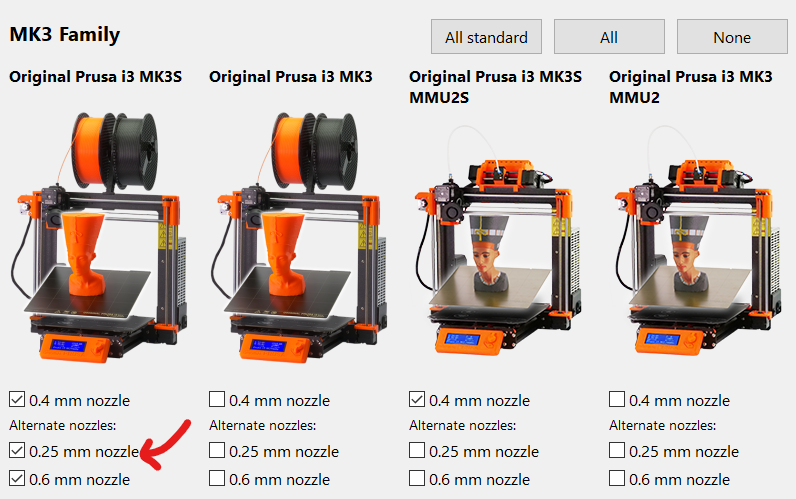
Diámetro de la boquilla en la configuración de la extrusora
Ve a Configuración de la impresora - Extrusora 1 - Diámetro de la boquilla e ingresa el diámetro exacto de tu nueva boquilla.
Este valor se utiliza en PrusaSlicer principalmente como límite de la máquina. Por ejemplo, no puedes imprimir con una altura de capa mayor que el diámetro de su boquilla. De hecho, la altura de su capa debería ser del 70-80% del diámetro de su boquilla como máximo, de lo contrario, la adhesión de la capa se verá significativamente comprometida. PrusaSlicer también toma nota del diámetro de la boquilla en el código G exportado como comentario. Esto es muy útil porque la impresora puede advertirte si accidentalmente intentas imprimir un código G generado para un tamaño de boquilla diferente.
Sin embargo, por sí solo, cambia este valor no hará que PrusaSlicer genere líneas de extrusión más gruesas.
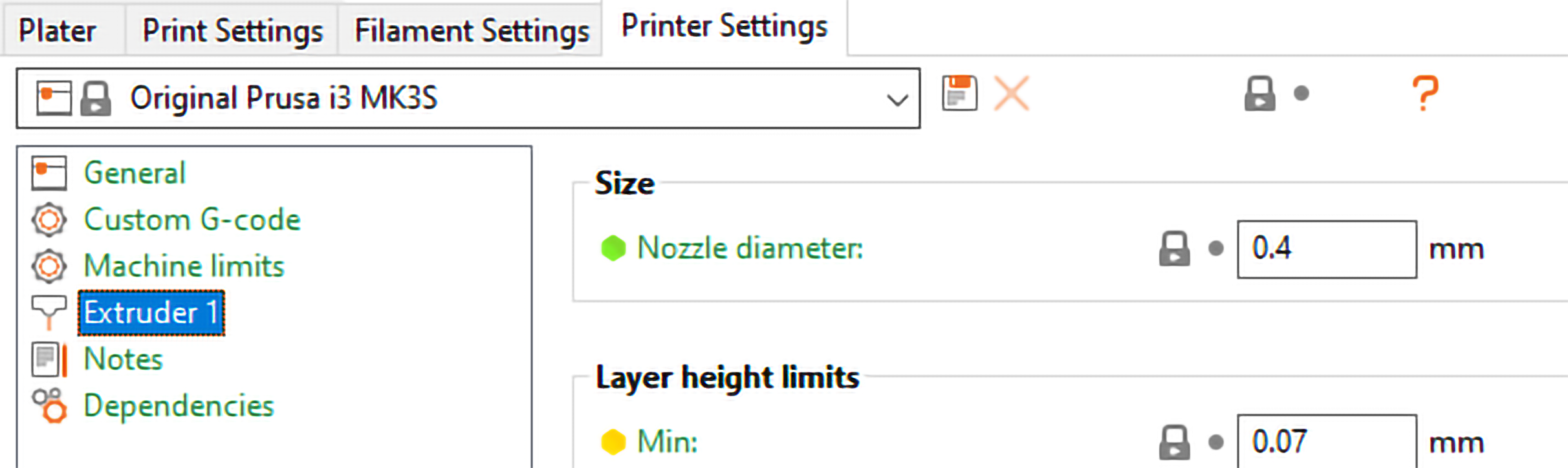
Ancho de extrusión en la configuración de impresión
Configurar el ancho de extrusión es lo más importante al crear un perfil para una nueva boquilla.
Ve a Configuración de impresión - Avanzado.
Veras una lista de diferentes configuraciones de ancho de extrusión.
- Introduce el ancho de extrusión manualmente, por ejemplo 0,65(preferencial)
- Ingresa 0 y PrusaSlicer derivará el ancho de extrusión del diámetro de la boquilla
- 1.125 × se utilizará el diámetro de la boquilla
- Ingresa un porcentaje, por ejemplo 120%
- El porcentaje se calcula a partir de la altura de la capa, no del diámetro de la boquilla
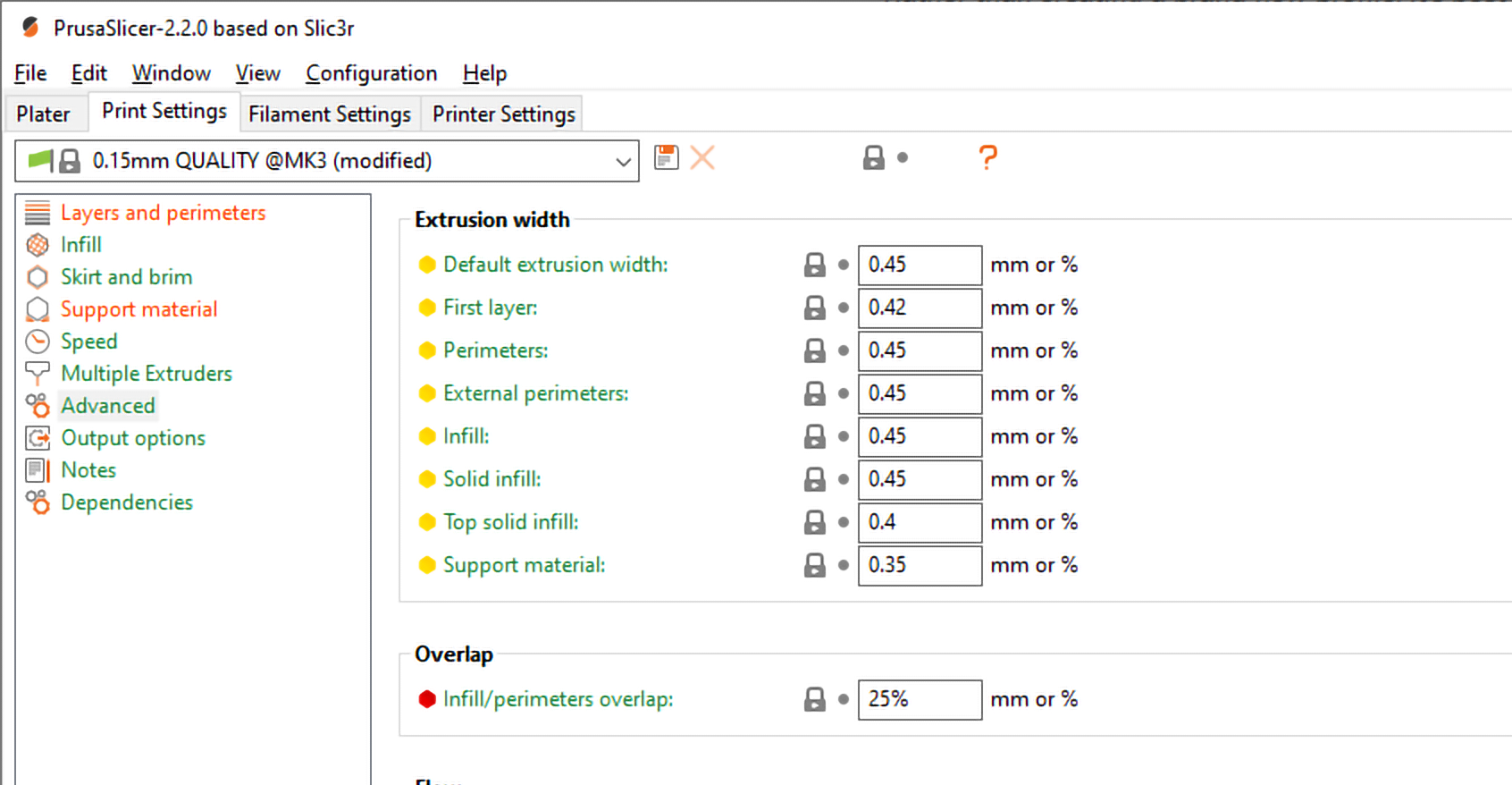
Consejos sobre el ancho de extrusión
Generalmente, deseas que el ancho de tu extrusión sea aproximadamente el 110% del diámetro de la boquilla.
Puedes aumentar el ancho de extrusión de la primera capa para que se adhiera mejor a la cama de impresión (por ejemplo, 120-140% del diámetro de la boquilla) a costa de una resolución más baja en el plano XY.
Si configuras el ancho de extrusión más bajo que el diámetro de la boquilla, puede suceder que los soportes sean más débiles y más fáciles de quitar.
Si configuras un perfil para un tamaño de boquilla personalizado y estás utilizando la Original Prusa i3 MK3/S , es mejor que elimines el código G de verificación del diámetro de la boquilla.
Ve a Configuración de la impresora - Código G personalizado - Código-G inicial y elimina la línea que diceM862.1 P[nozzle_diameter] ; nozzle diameter check
Alternativamente, puedes desactivar en tu impresora la función de verificación del diámetro de la boquilla
Menú LCD - Configuración - Configuración de HW - Comprobaciones - Boquilla - Ninguna